Dokan-Bibliothek: Was sie ist, Entfernung und Verwendung
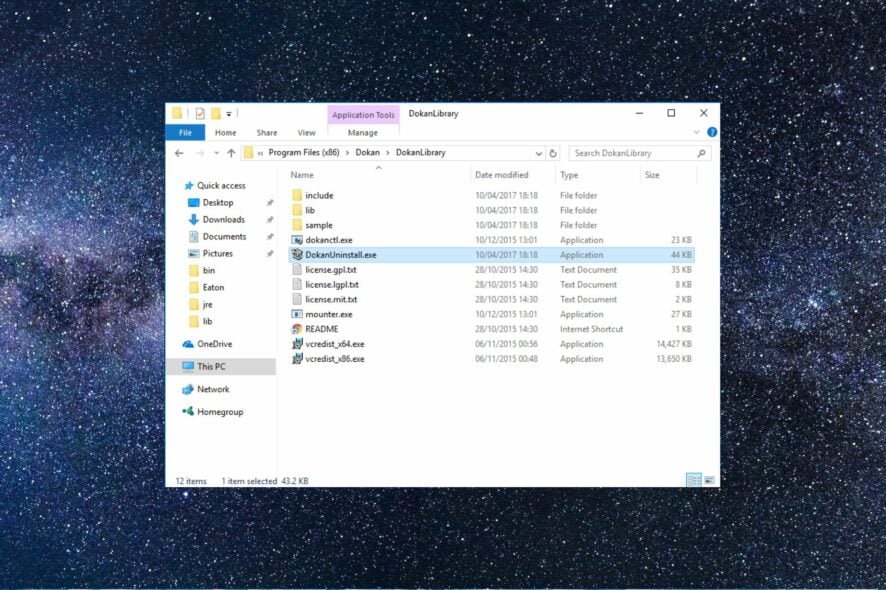 Heute erklären wir, was das Dokan-Bibliotheksbundle ist, was es tut und ob es sicher ist, es von Ihrem Windows-PC zu entfernen oder nicht. Lassen Sie uns gleich zur Sache kommen.
BESTE ANTIVIRUS SOFTWARE, DIE WIR EMPFEHLENESET HOME
Sichern Sie Ihre Geräte mit preisgekrönter Cybersicherheitstechnologie.
4.9 /5 Angebot prüfen ► Intego
Maximieren Sie die Sicherheit und Leistung Ihres PCs mit erstklassiger Erkennung digitaler Bedrohungen.
4.8 /5 Angebot prüfen ► Bitdefender Antivirus
Bleiben Sie mit bahnbrechender KI-Erkennung und -Prävention sicher.
4.6 /5 Angebot prüfen ► TotalAV
Durchsuchen Sie das Web sicher für bis zu 3 Geräte auf Windows-, Mac-, iOS- oder Android-Systemen.
4.4 /5 Angebot prüfen ► Guard.io
Das beste Sicherheitstool für intensives Surfen.
4.0 /5 Angebot prüfen ►
Heute erklären wir, was das Dokan-Bibliotheksbundle ist, was es tut und ob es sicher ist, es von Ihrem Windows-PC zu entfernen oder nicht. Lassen Sie uns gleich zur Sache kommen.
BESTE ANTIVIRUS SOFTWARE, DIE WIR EMPFEHLENESET HOME
Sichern Sie Ihre Geräte mit preisgekrönter Cybersicherheitstechnologie.
4.9 /5 Angebot prüfen ► Intego
Maximieren Sie die Sicherheit und Leistung Ihres PCs mit erstklassiger Erkennung digitaler Bedrohungen.
4.8 /5 Angebot prüfen ► Bitdefender Antivirus
Bleiben Sie mit bahnbrechender KI-Erkennung und -Prävention sicher.
4.6 /5 Angebot prüfen ► TotalAV
Durchsuchen Sie das Web sicher für bis zu 3 Geräte auf Windows-, Mac-, iOS- oder Android-Systemen.
4.4 /5 Angebot prüfen ► Guard.io
Das beste Sicherheitstool für intensives Surfen.
4.0 /5 Angebot prüfen ►
Wie verifiziere, repariere oder deinstalliere ich die Dokan-Bibliothek?
1. Überprüfen Sie die Signatordetails
- Starten Sie das Datei-Explorer-Programm mit der Windows + E-Tastenkombination.
-
Kopieren Sie den folgenden Pfad und fügen Sie ihn in die Adressleiste ein, um auf die Dokan-Ausführungsdatei zuzugreifen.
C:\Program Files (x86)\dokan\dokanlibrary\dokanctl.exe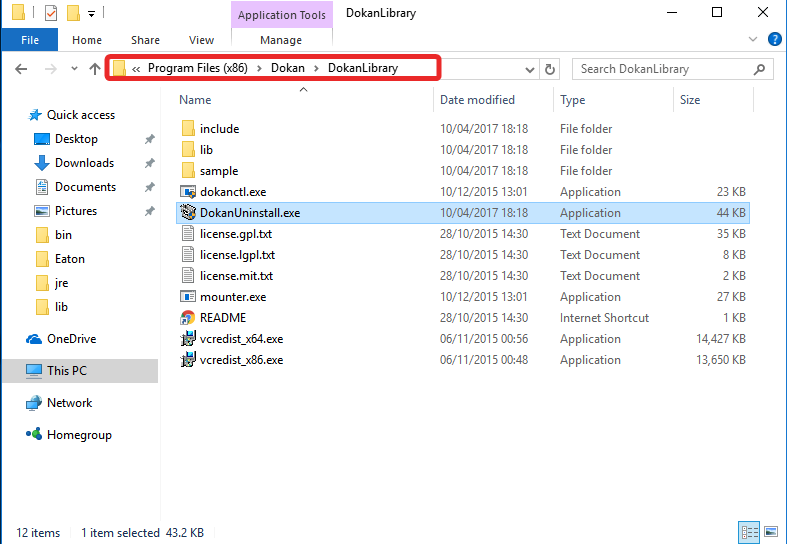
- Klicken Sie mit der rechten Maustaste auf dokanctl.exe und wählen Sie Eigenschaften aus dem Kontextmenü.
- Gehen Sie zum Tab Digitale Signaturen des Eigenschaftendialogs von dokanctl.exe und überprüfen Sie, ob Dokan als Name des Zeichners aufgeführt ist.
Die Überprüfung der digitalen Signatur der Dokan-Bibliothek hilft Ihnen zu entscheiden, ob eine ausführbare Datei der Dokan-Bibliothek legitim oder Malware ist.
2. Führen Sie einen Virenscan durch
- Drücken Sie die Windows + I-Tastenkombination, um die Einstellungen-App zu starten.
-
Wechseln Sie im linken Navigationsbereich zu Datenschutz und Sicherheit und zu Windows-Sicherheit im rechten Bereich.
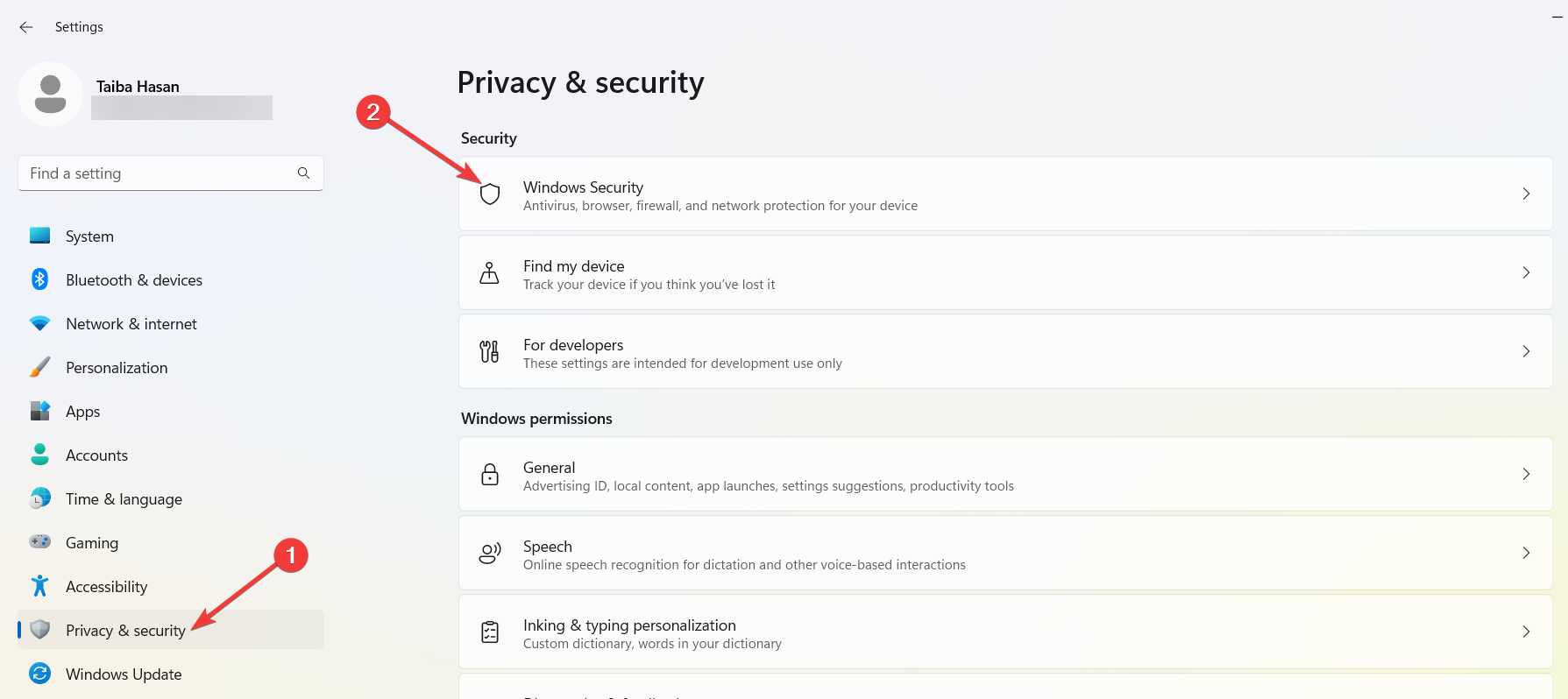
-
Wählen Sie Virenschutz und Bedrohungsschutz unter Schutzbereiche aus.
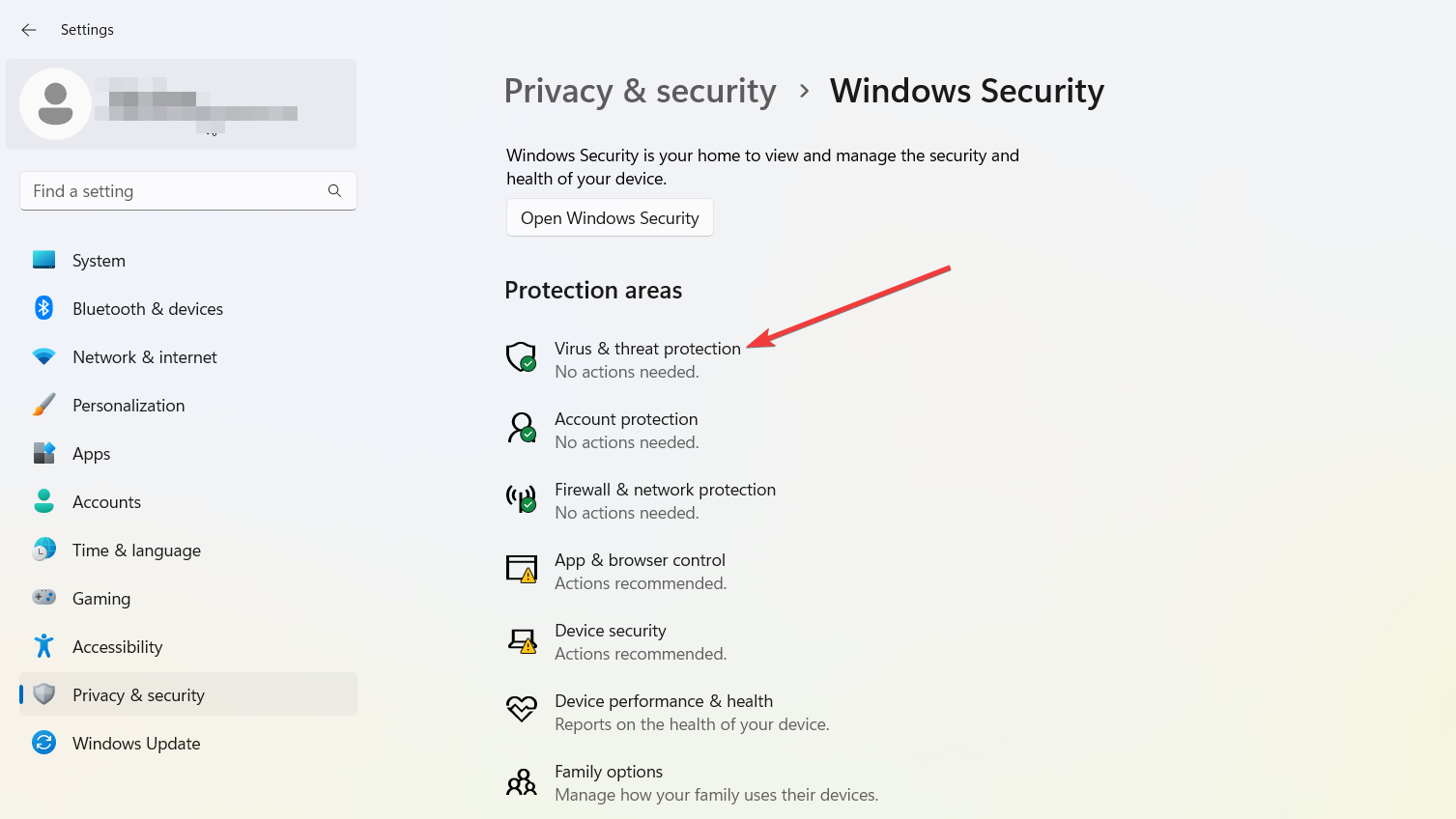
- Klicken Sie dann auf Scan-Optionen, die sich unter Aktuelle Bedrohungen befinden.
-
Wählen Sie Microsoft Defender Antivirus (offline Scan) aus der Liste und drücken Sie die Schaltfläche Jetzt scannen.
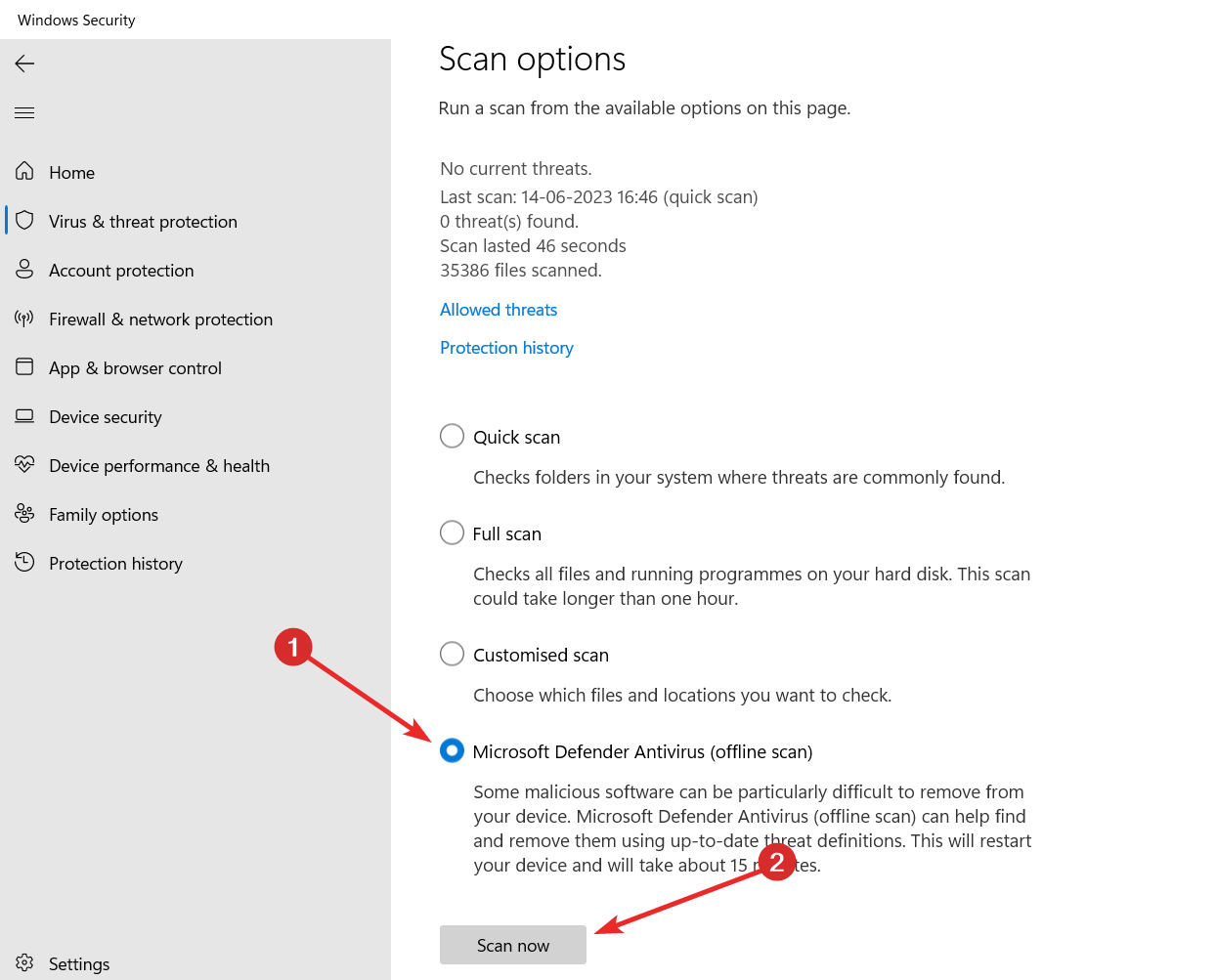
- Warten Sie, bis der Scan abgeschlossen ist, und starten Sie Ihr System neu.
Ein Virenscan sucht nach Malware-Infektionen und wird diese entfernen, um die Probleme mit der Dokan-Bibliothek zu beheben.
Um Ihr PC-System effizient zu scannen, sollten Sie besser auf ein maschinelles Lernantivirus vertrauen, das verbesserte Diagnosen und Virusentfernung bietet.
⇒ Holen Sie sich ESET HOME Security Essential
3. Reparieren Sie dokanctl.exe mit SFC- und DISM-Scans
-
Drücken Sie die Windows-Taste, um das Start-Menü aufzurufen, geben Sie cmd in das Suchfeld oben ein und wählen Sie die Option Als Administrator ausführen aus dem Ergebnisteil.
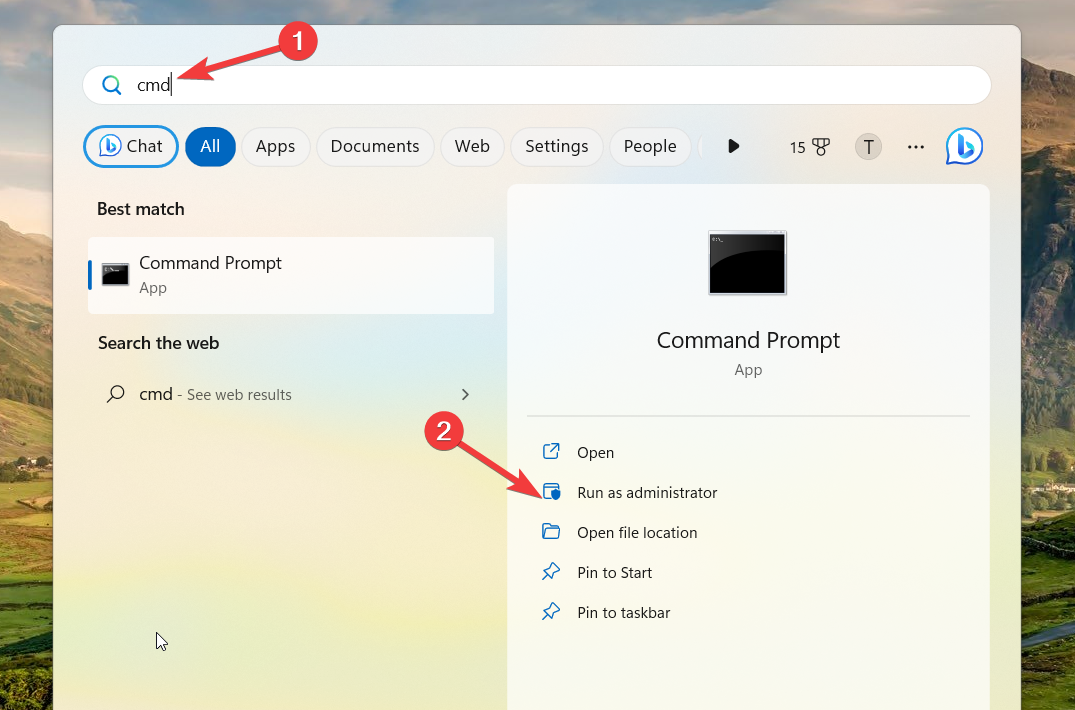
- Drücken Sie die Schaltfläche Ja, um das Fenster Benutzerkontensteuerung zu starten.
-
Geben Sie den folgenden Befehl ein oder fügen Sie ihn ein und drücken Sie die Eingabetaste, um ihn auszuführen.
SFC/scannow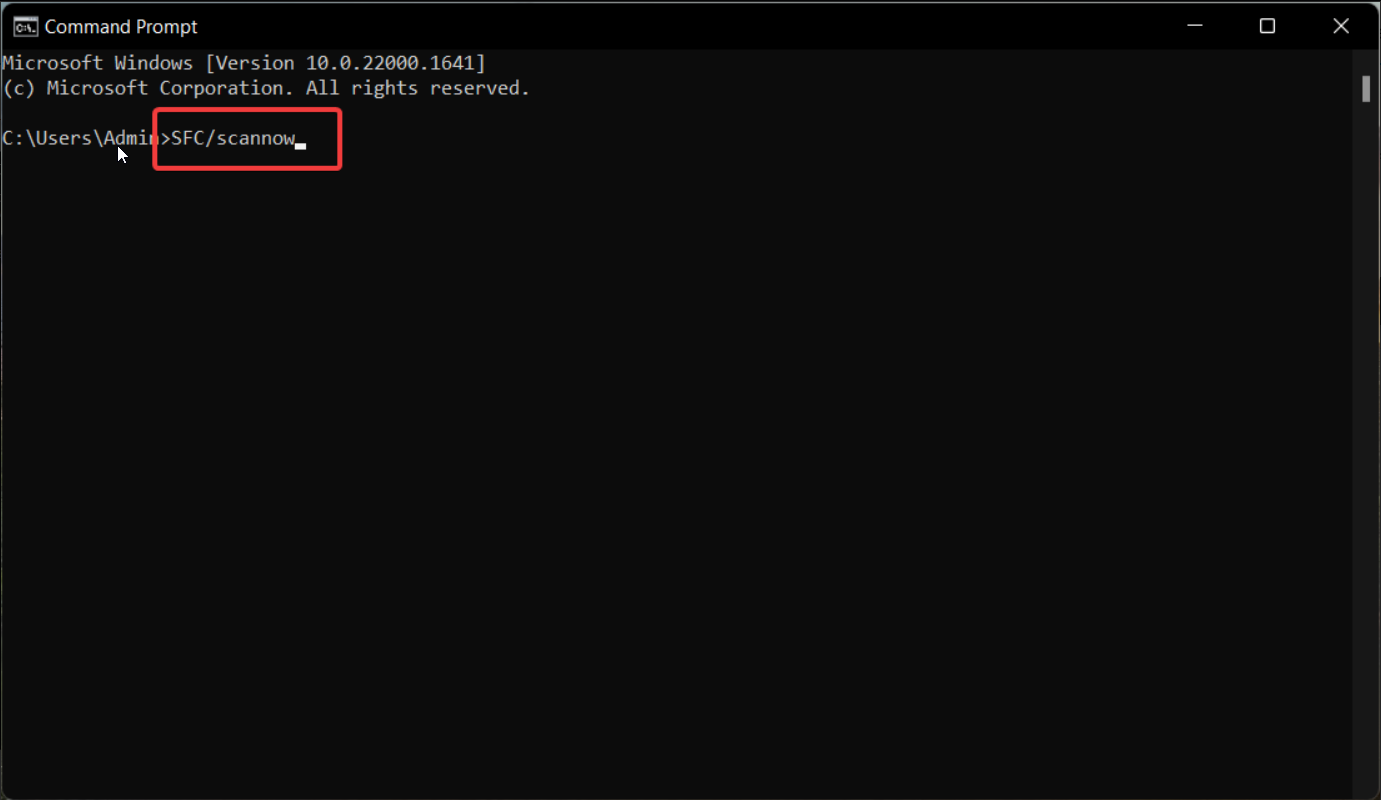
-
Nachdem die Nachricht angezeigt wird, dass die Überprüfung zu 100% abgeschlossen ist, führen Sie den unten angegebenen Befehl aus.
DISM /Online /Cleanup-image /Restorehealth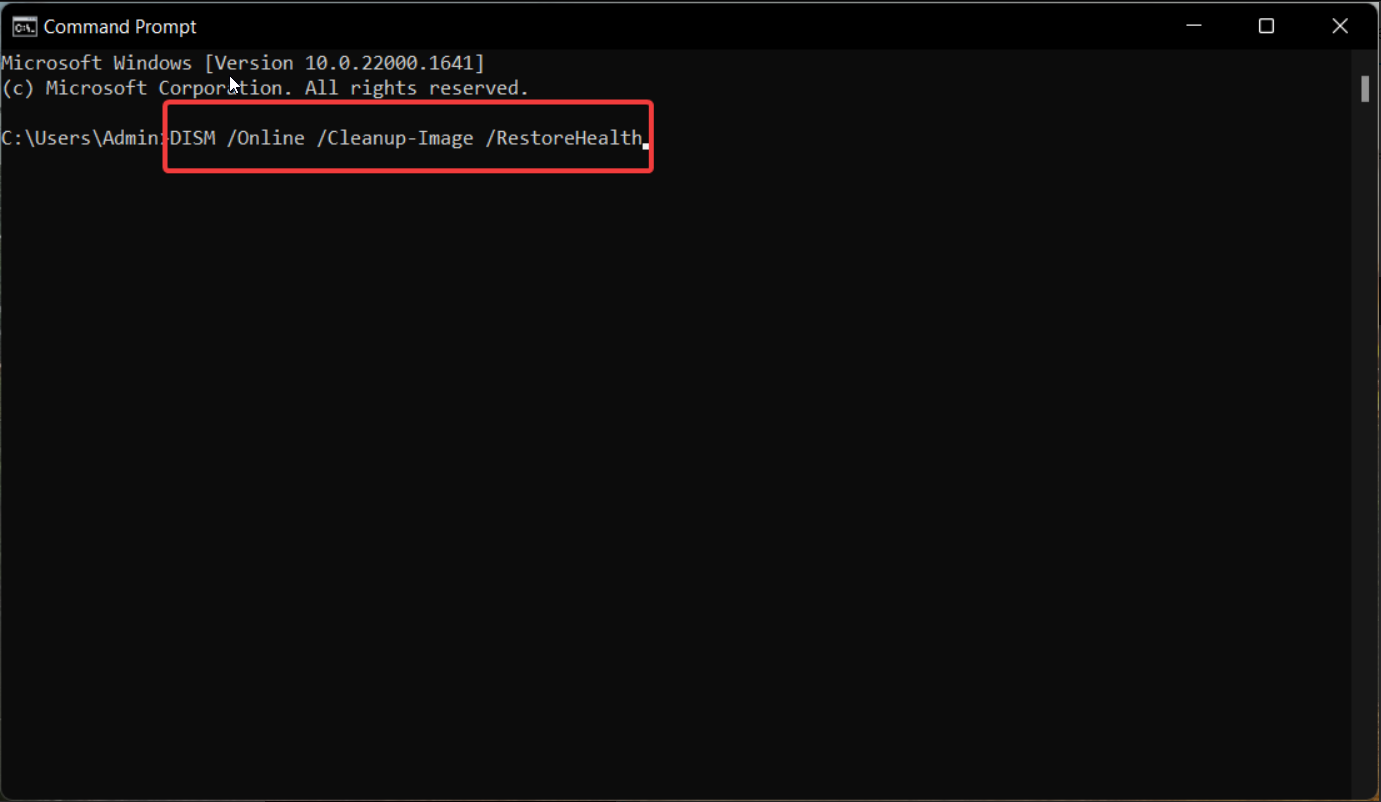
- Starten Sie Ihren PC neu, nachdem der DISM-Scan die beschädigten Systemdateien repariert hat.
SFC (System File Checker) und DISM (Deployment Image Servicing and Management) diagnostizieren und reparieren die fehlenden oder beschädigten Betriebssystemdateien ohne Datenverlust. Erfahren Sie mehr zu diesem Thema
- Plugin-container.exe: Was ist das & Soll ich es entfernen?
- Conhost.exe: Was ist es & wie behebe ich die hohe CPU-Auslastung?
- HydraDM.exe: Was ist es & Soll ich es entfernen?
- HsMgr64.exe: Was ist es & Soll ich es löschen?
- Utorrentie.exe: Was ist es & Soll ich es behalten?
4. Deinstallieren Sie die Dokan-Bibliothek
- Verwenden Sie die Windows + E-Tastenkombination, um den Datei-Explorer zu starten.
-
Navigieren Sie zu folgendem Pfad im Datei-Explorer-Fenster, um auf das Dokan-Deinstallationsprogramm zuzugreifen.
C:\ProgramFiles (x86)\Dokan\DokanLibrary\DokanUninstall.exe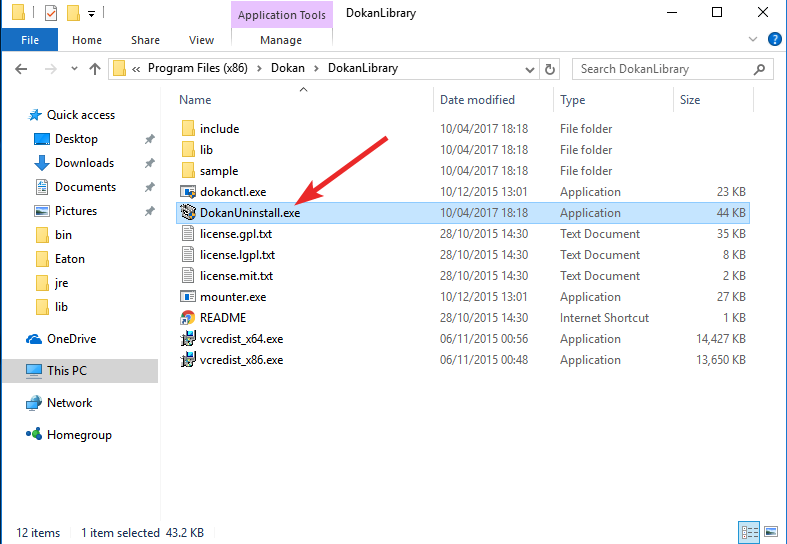
- Doppelklicken Sie auf das Deinstallationsprogramm, um es zu starten, und folgen Sie dem schrittweisen Verfahren, um die Dokan-Bibliothek zu deinstallieren.
Wenn die Dokan-Bibliothek weiterhin Probleme verursacht, sollten Sie sie deinstallieren, um die damit verbundenen Probleme zu beheben. Da die Dokan-Bibliothek keine Kernanwendung von Microsoft ist, ist die Deinstallation völlig sicher.
5. Setzen Sie den Windows-PC zurück
- Rufen Sie die Einstellungen-App mit der Windows + I-Tastenkombination auf.
-
Scrollen Sie zu den System-Einstellungen nach unten und wählen Sie die Option Wiederherstellung im rechten Bereich aus.
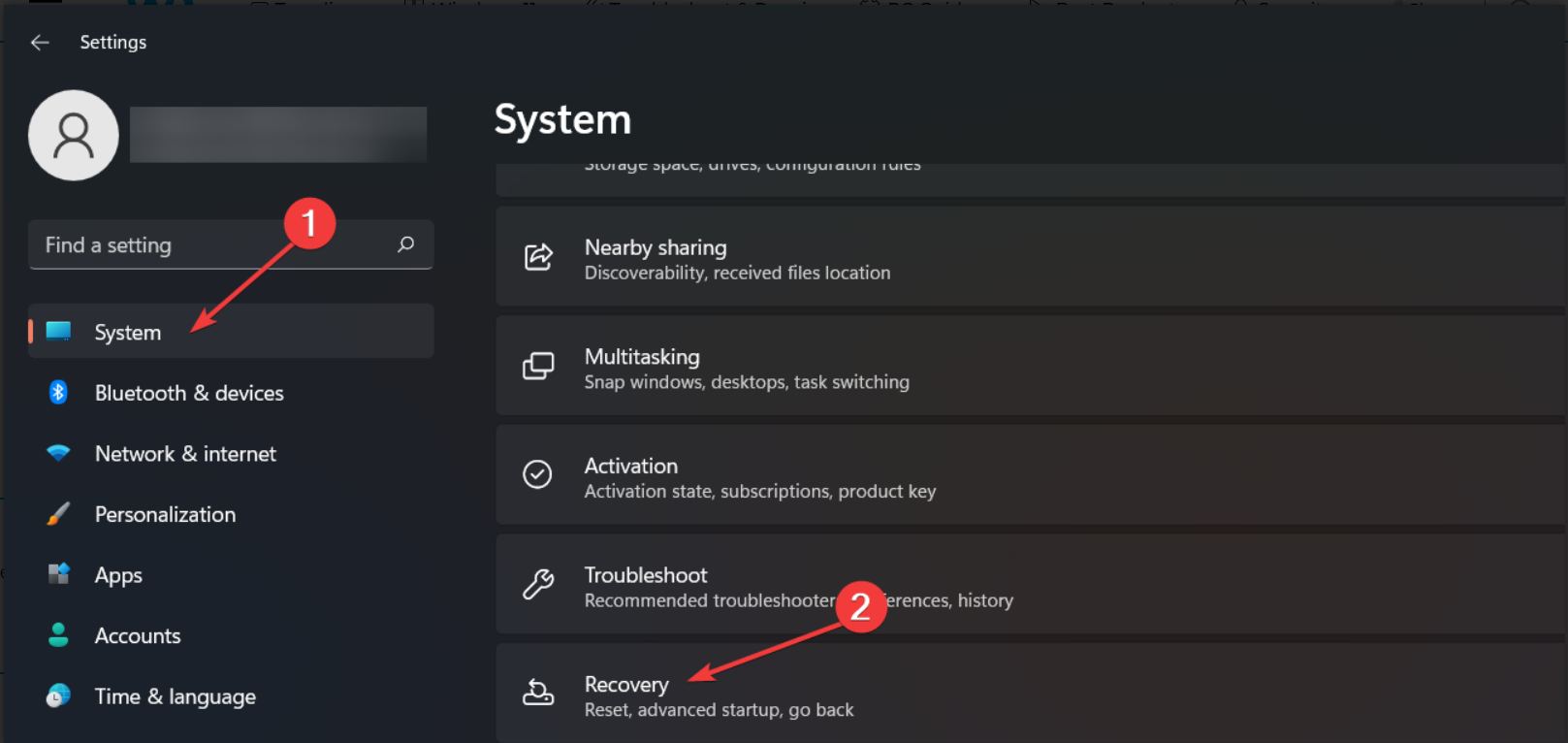
-
Drücken Sie die Schaltfläche PC zurücksetzen auf der nächsten Seite.
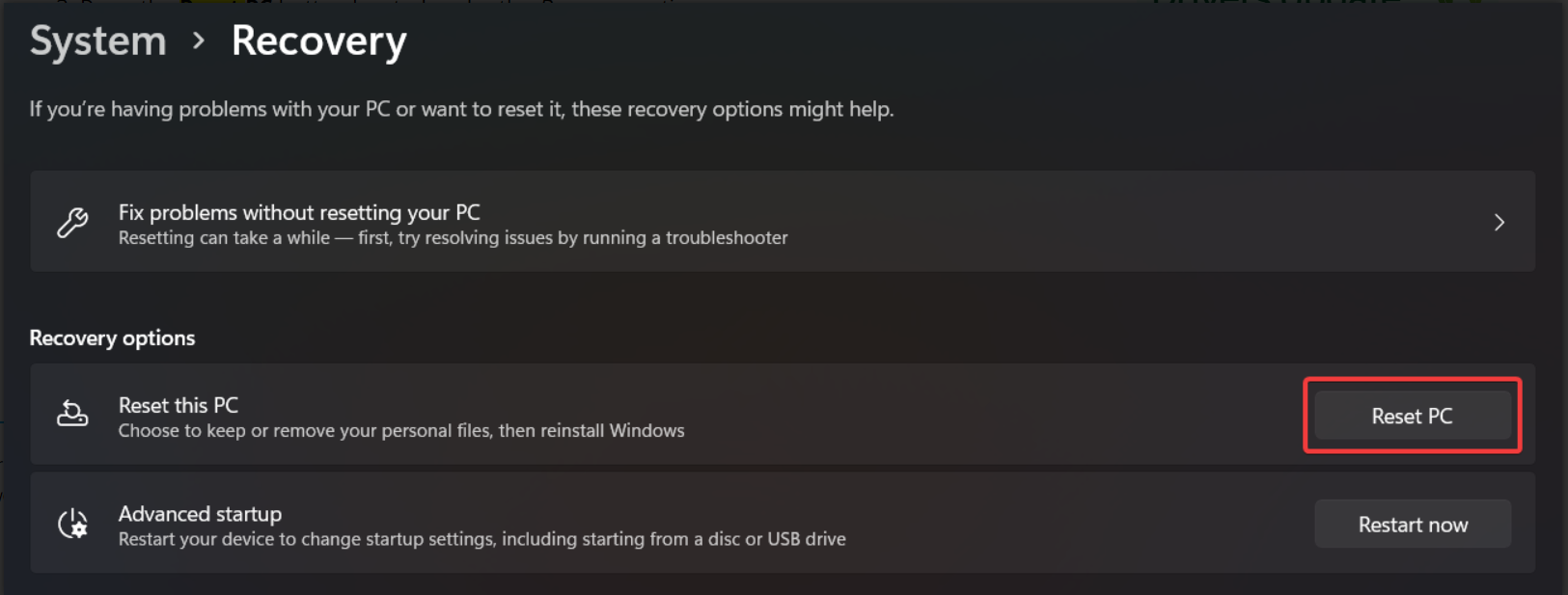
- Ein Pop-up Diesen PC zurücksetzen wird erscheinen. Wählen Sie die Option Meine Dateien beibehalten, um Windows zurückzusetzen, ohne Ihre Dateien und Daten zu beeinträchtigen.
-
Wählen Sie die Methode aus, die Sie für die Neuinstallation von Windows auf dem nächsten Bildschirm wählen möchten. Sie sollten die Option Lokale Neuinstallation wählen, um Windows schnell zurückzusetzen.
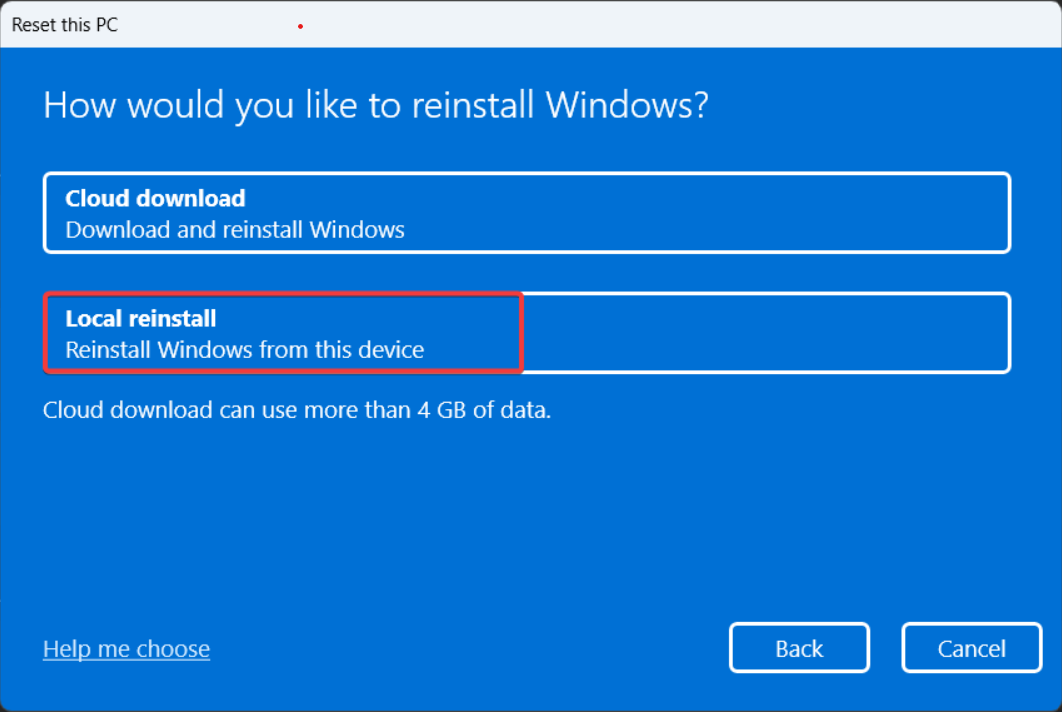
Das Zurücksetzen Ihres Windows-PCs wird alle fehlerhaft konfigurierten Einstellungen zurücksetzen, die Apps deinstallieren und die Systemdateien auf den Standardzustand wiederherstellen.
Nach dem Abschluss der lokalen Installation wird die Dokan-Bibliothek vollständig vom System entfernt, falls sie im vorherigen Schritt nicht vollständig deinstalliert wurde.
Was ist die Dokan-Bibliothek?
Die Dokan-Bibliothek 0.6.0 ist ein Programm-Bundle, das von Dokan entwickelt wurde, wobei dokanctl.exe die Hauptausführungsdatei ist. Es handelt sich um einen Steuerungsdienst, der im Hintergrund ohne Eingriff läuft.
Das Programm hilft Ihnen, Ihr Dateisystem zu entwickeln, ohne einen Gerätetreiber zu schreiben, der im Kernelmodus funktioniert.
Ist die Dokan-Bibliothek ein Virus?
Die Dokan-Bibliothek ist kein Virus. Es ist ein legitimes Tool, das zum Erstellen virtueller Dateisysteme unter Windows verwendet wird. Es wird häufig in Programmen gefunden, die mit virtuellen Laufwerken arbeiten müssen.
Wenn Sie Warnungen darüber sehen, stellen Sie sicher, dass Sie es von einer vertrauenswürdigen Quelle beziehen. Halten Sie Ihr Antivirus immer auf dem neuesten Stand, um potenzielle Bedrohungen zu erkennen.
Zusammenfassung
Das ist alles! Hoffentlich verstehen Sie jetzt alles über die Dokan-Bibliothek und die relevanten Methoden zur Behebung der damit verbundenen Probleme.
Bevor Sie gehen, möchten Sie vielleicht die Anleitung zur Behebung des Dateisystemfehlers -1073740791 überprüfen, um die betroffenen Apps zu reparieren.
Viele berichteten ebenfalls von der Dokan-Bibliothek nach der Installation von Disk Drill, und wir haben eine ganze Anleitung, die diesem gewidmet ist, also sehen Sie sich das an, um mehr zu erfahren.
Falls Sie Fragen an uns haben, können Sie diese gerne im Kommentarbereich hinterlassen.













